
【ティラノビルダー】テーマ一括変換プラグイン・メニューSE追加プラグインの導入方法
テーマ一括変換プラグイン・メニューSE追加プラグインを導入しました
— サイバーノーツ (@Cyber_Noughts) August 2, 2021
テーマ一括変換プラグイン
空想曲線様https://t.co/0kxiv08nb1
メニューSE追加プラグイン
めも調様https://t.co/Aof9rOZSRG#ティラノビルダー pic.twitter.com/hvsBNwIWwI
空想曲線様のテーマ一括変換プラグインと、
めも調様のメニューSE追加プラグインを導入します。
注意事項
本記事は、プラグインを使用させていただいた際の個人的な備忘録であり、プラグイン開発者様は本記事の内容について一切関与しておりません。
開発者様への直接お問い合わせする等、大変ご迷惑となりますのでお控えくださいますようお願いいたします。
プラグインの詳細につきましては、開発者様のサイトをご確認ください。
①ティラノビルダーでUIテーマ一括変換を選択する
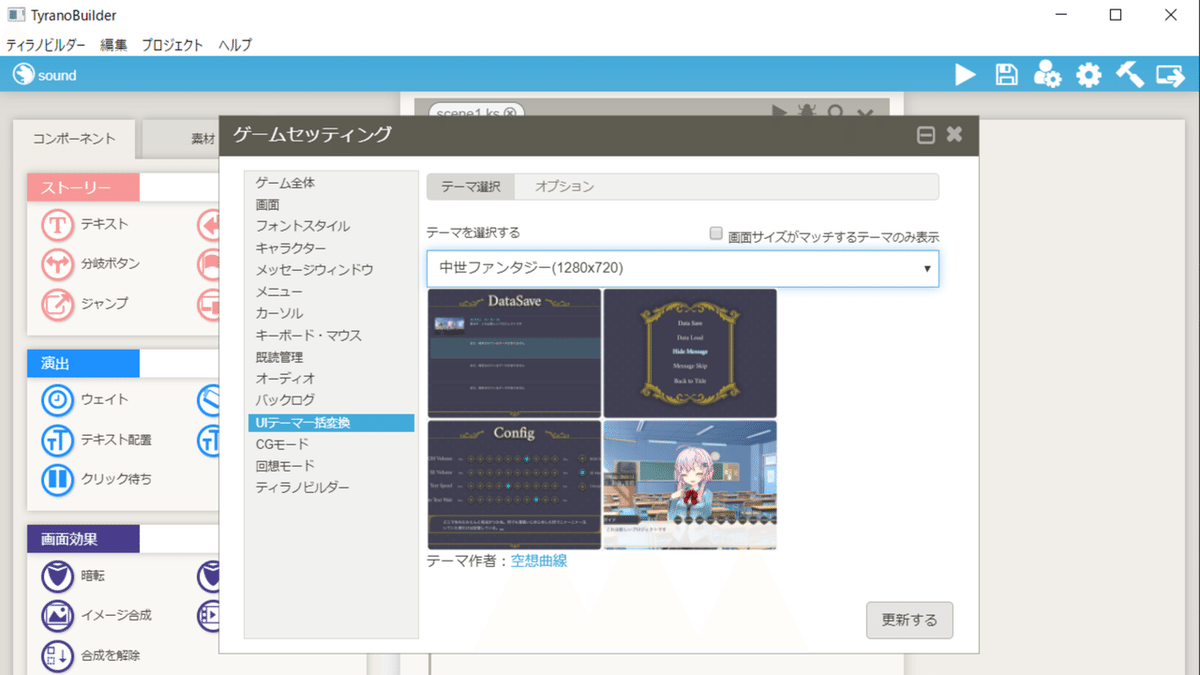
②プロジェクト一覧を開き、フォルダのアイコンをクリック
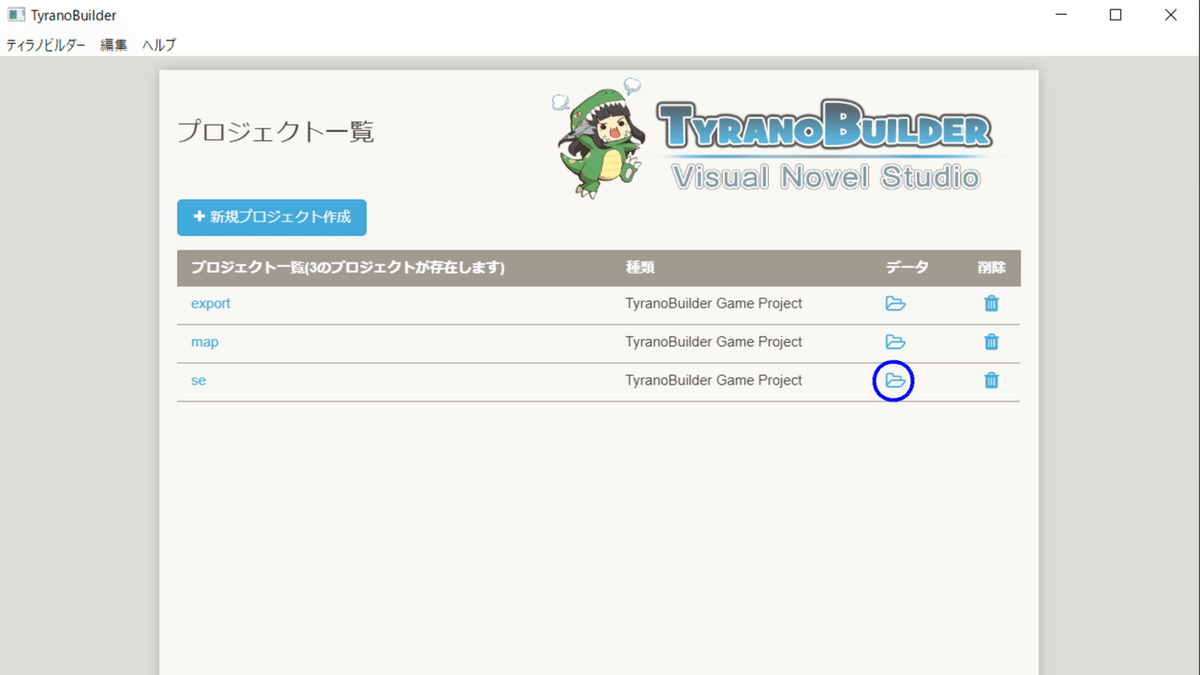
③dataフォルダをクリック
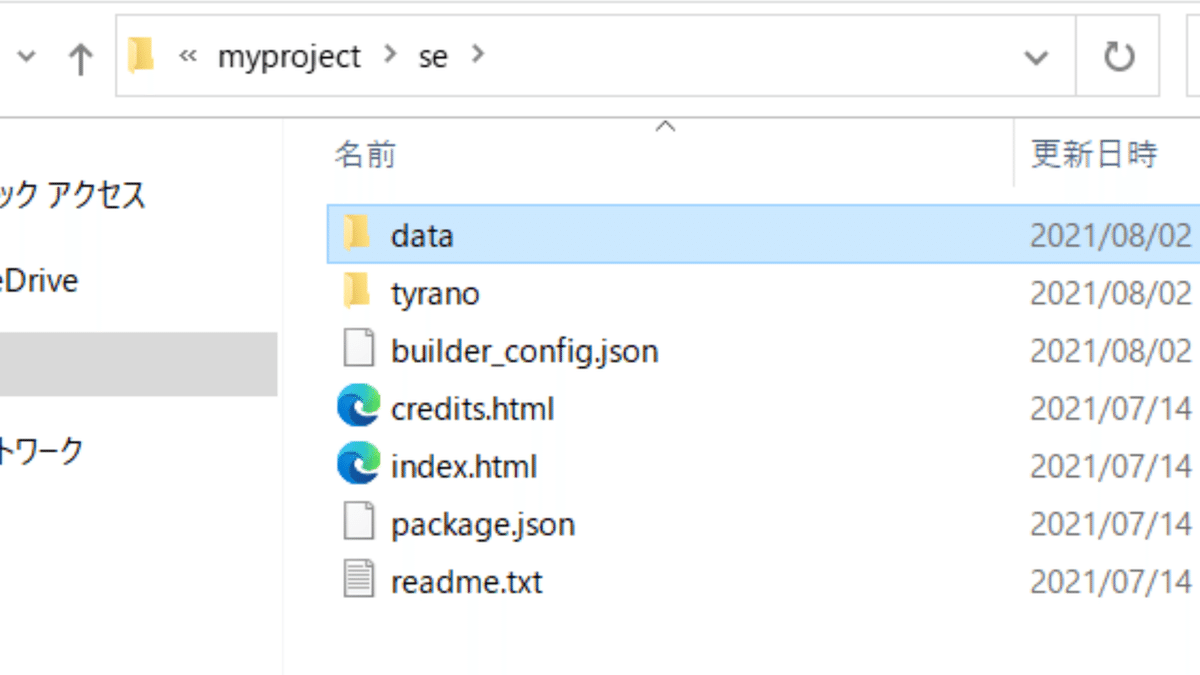
④othersフォルダをクリック
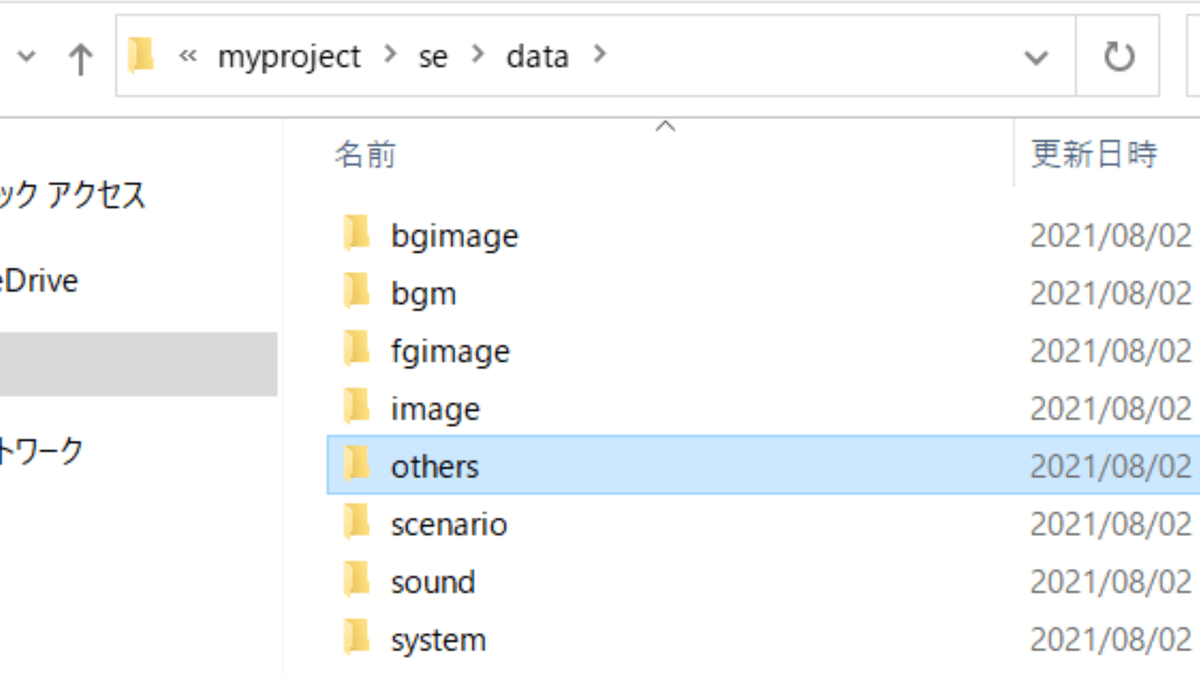
⑤pluginフォルダをクリック
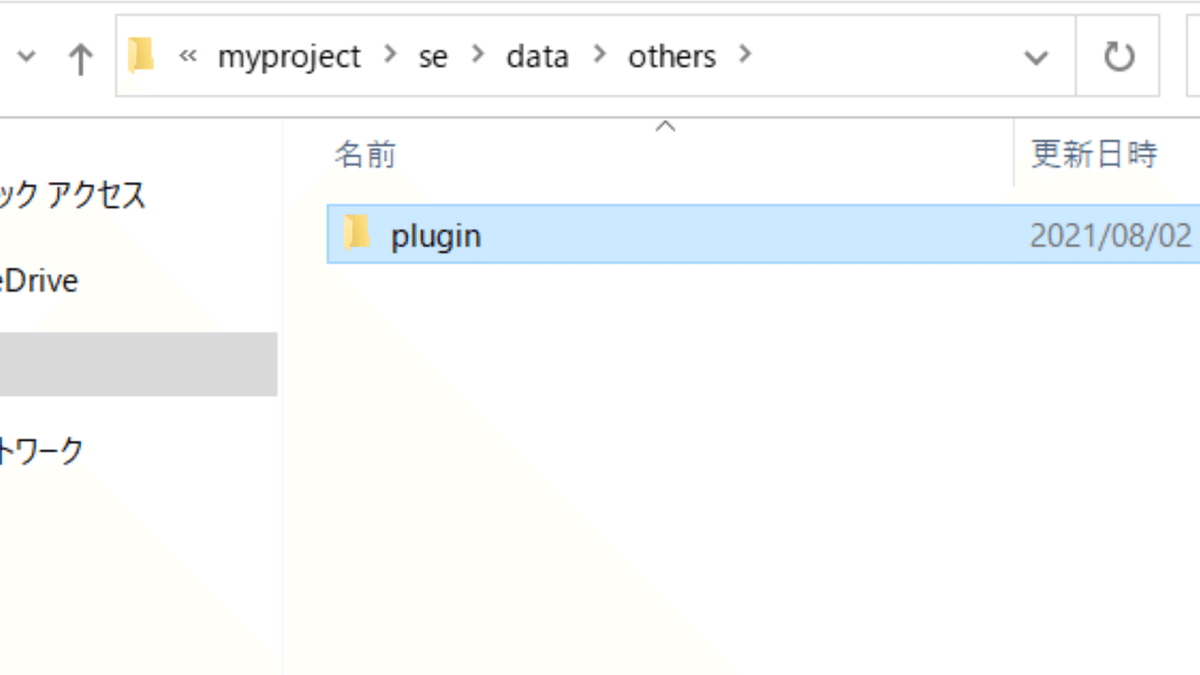
⑥htmlフォルダをクリック
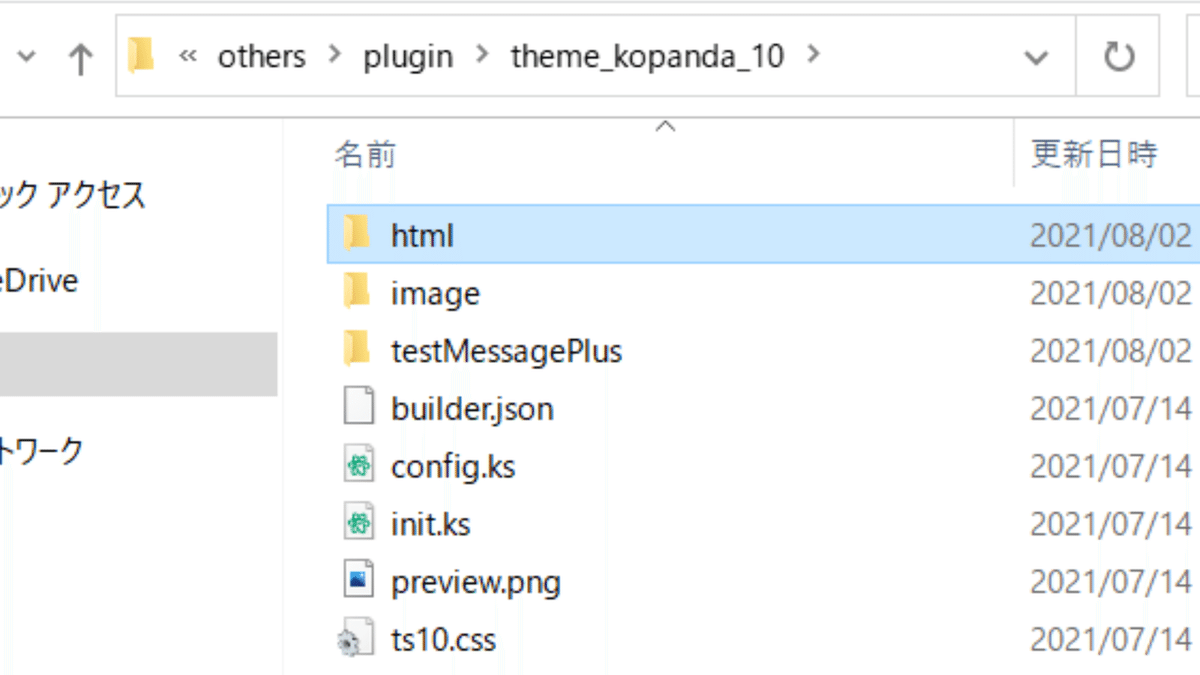
⑦menu.html、save.html、load.html、backlog.htmlをメモ帳で開く
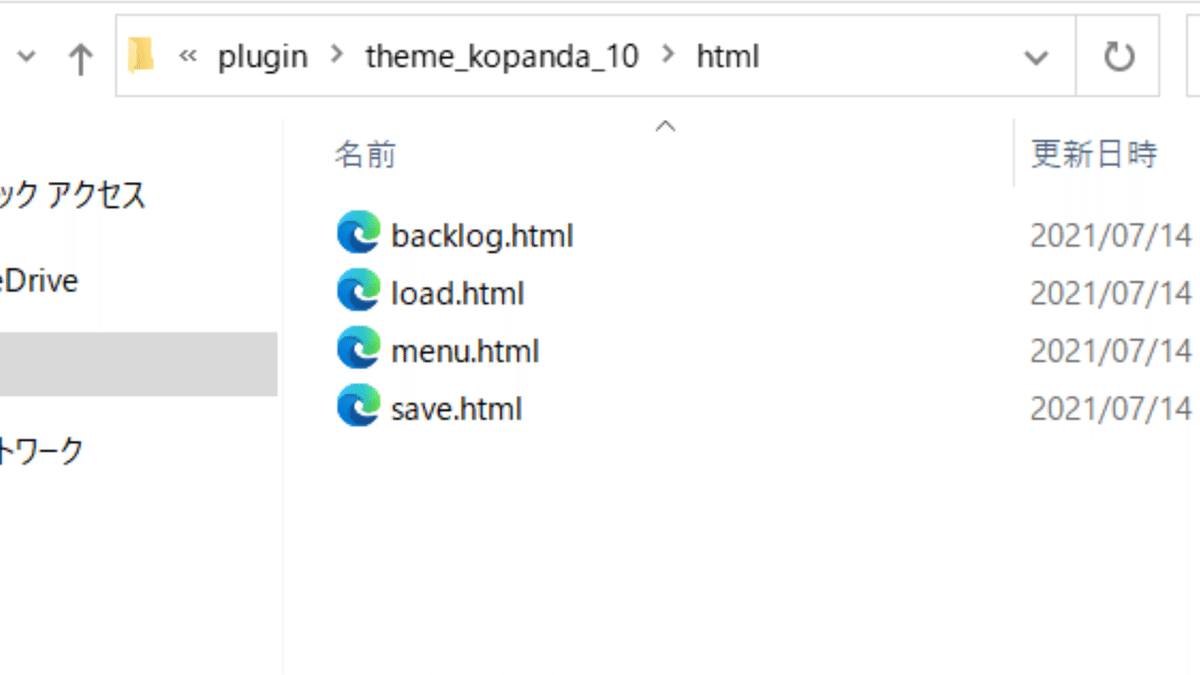
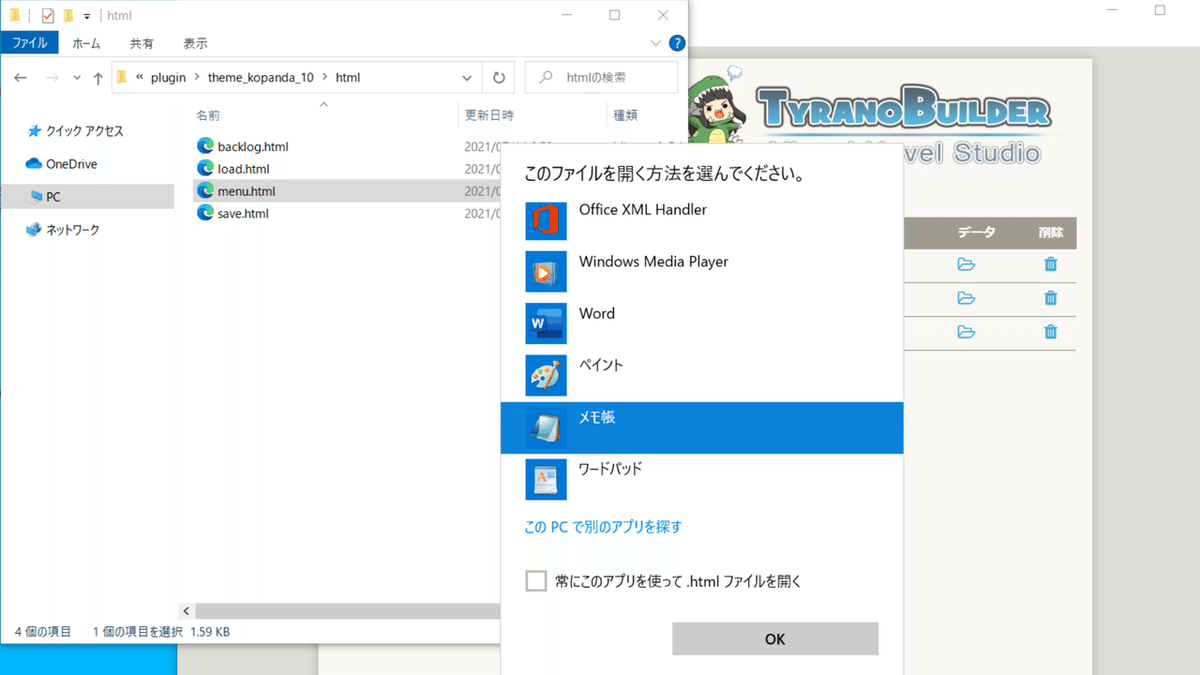
⑧コードの削除と追加
menu.html
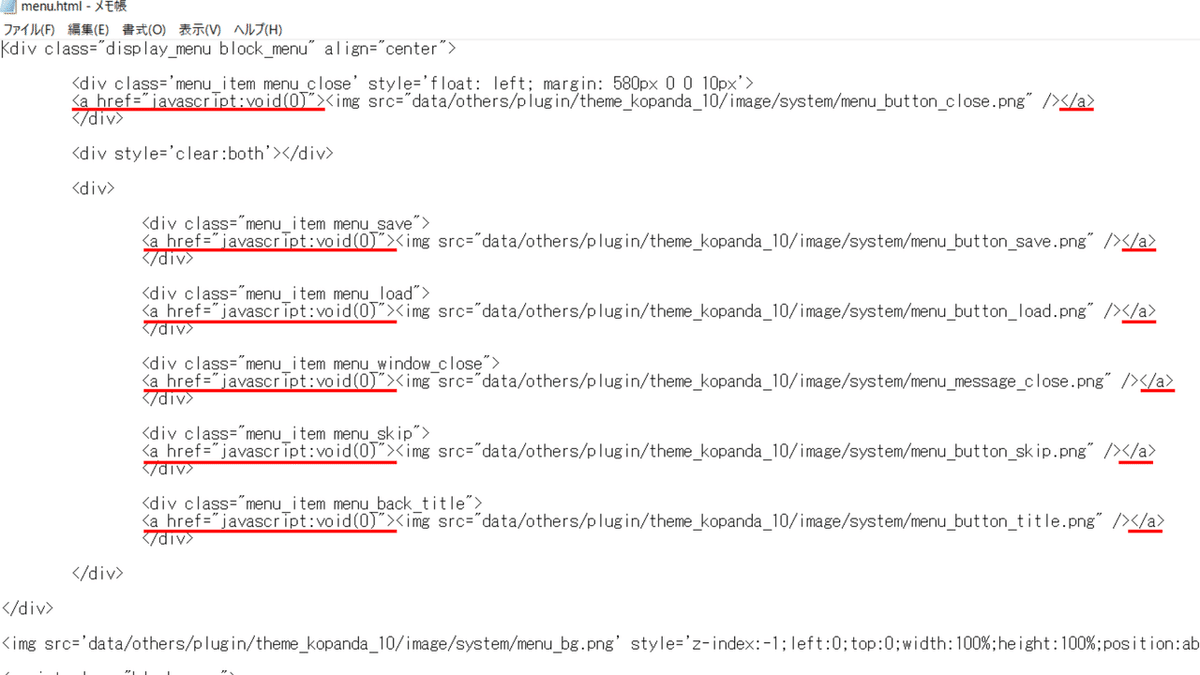
赤線のコードを削除します。
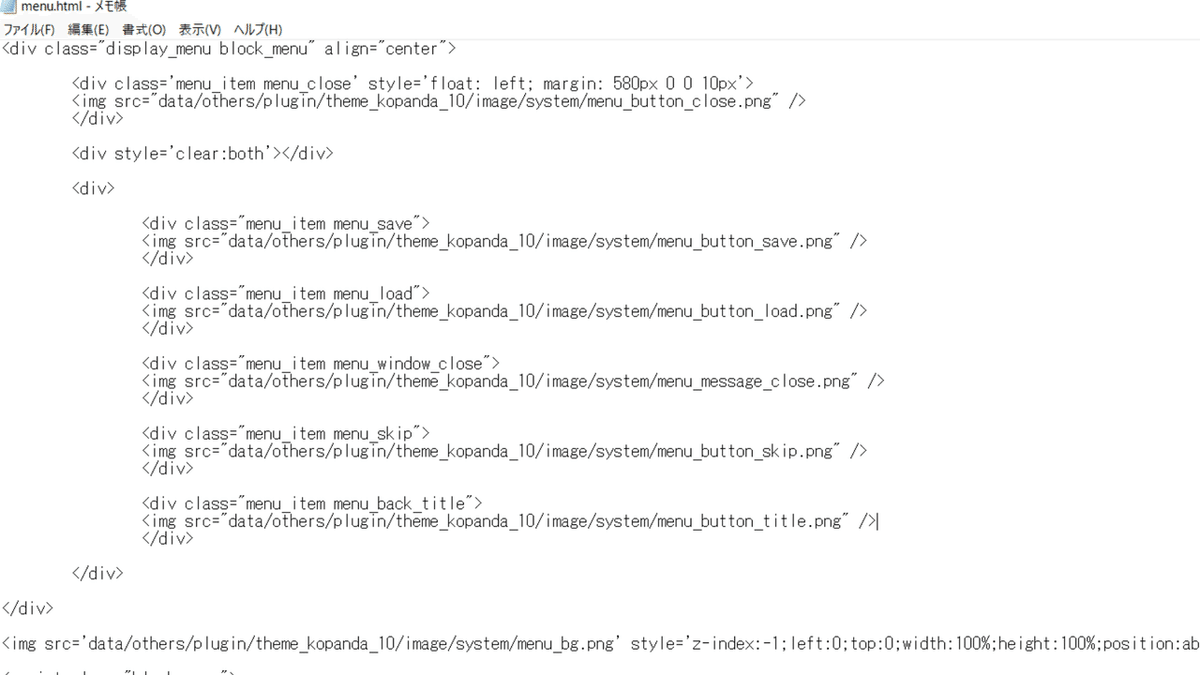
上記の画像は、実際に削除した画像です。
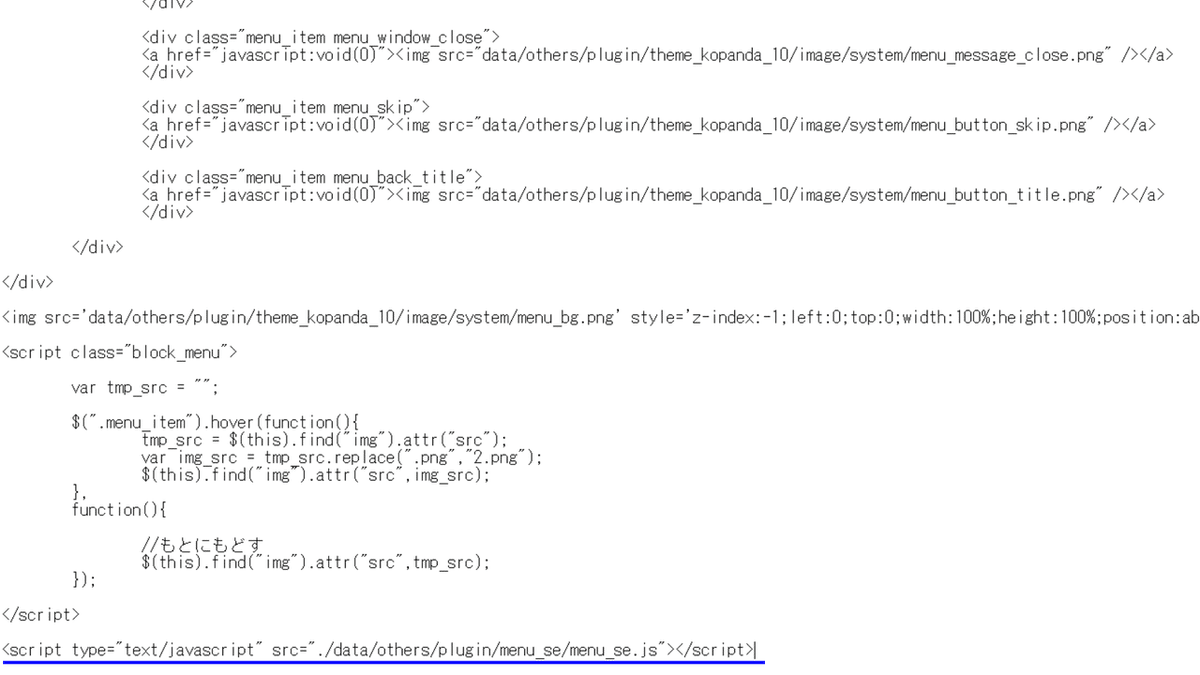
<script type="text/javascript" src="./data/others/plugin/menu_se/menu_se.js"></script>青線のコードをページの最後に貼り付けし、保存します。
save.html
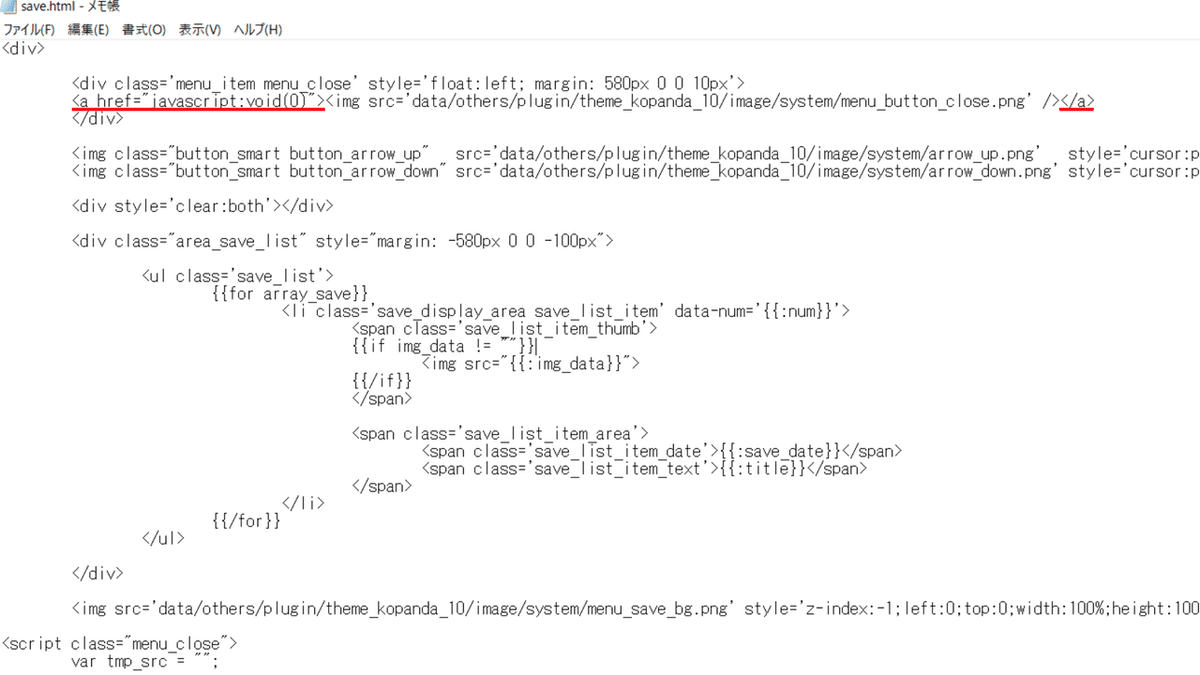
赤線のコードを削除します。
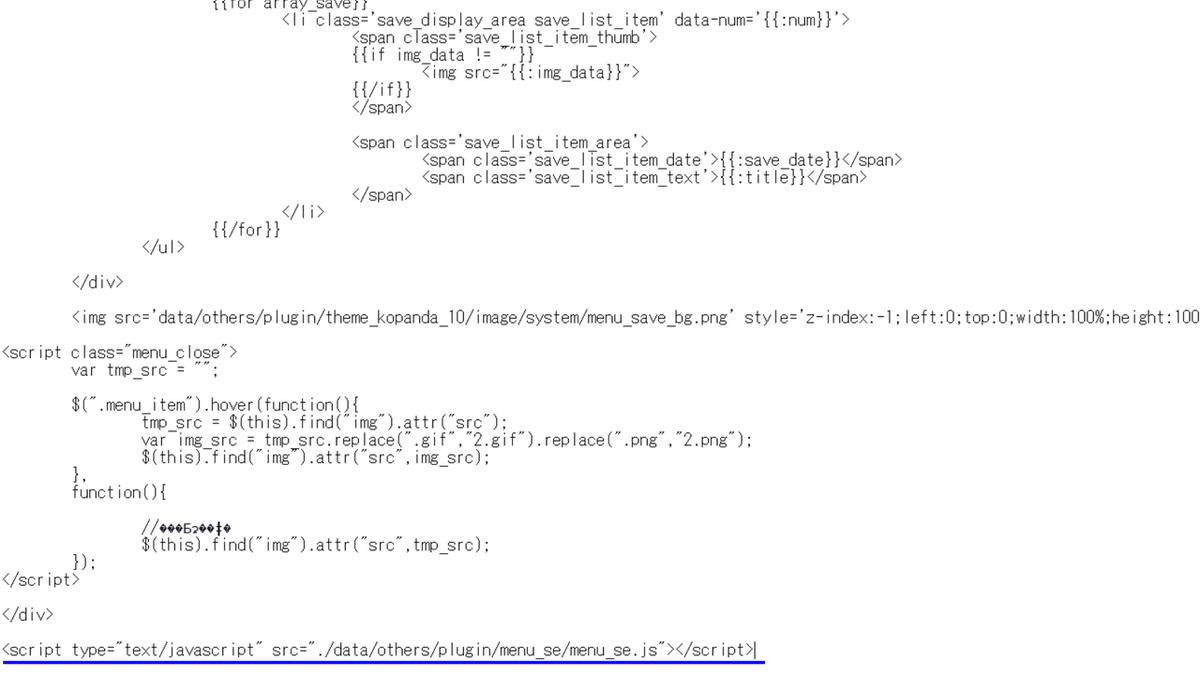
<script type="text/javascript" src="./data/others/plugin/menu_se/menu_se.js"></script>青線のコードをページの最後に貼り付けし、保存します。
load.html
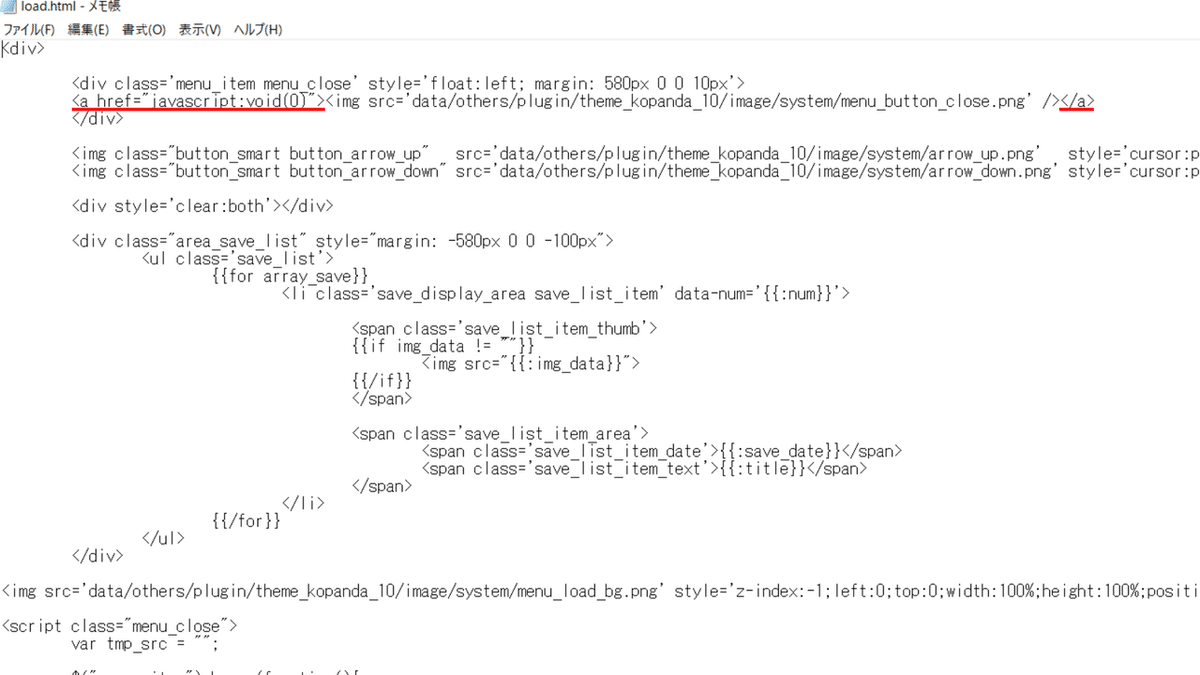
赤線のコードを削除します。
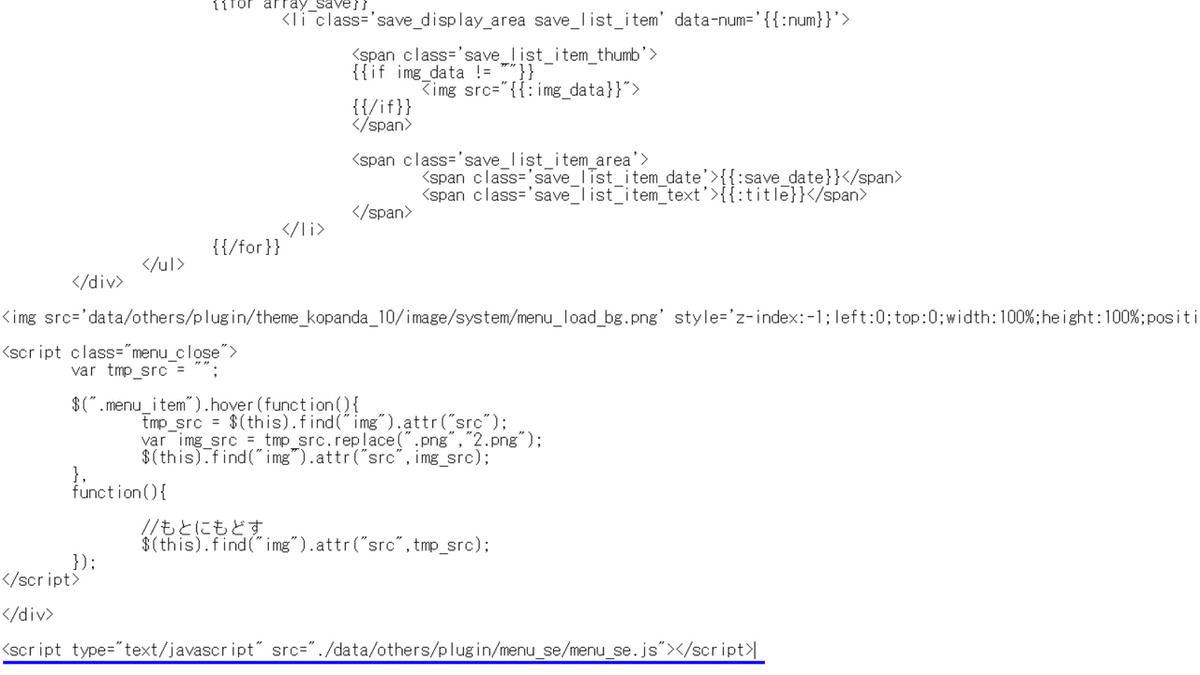
<script type="text/javascript" src="./data/others/plugin/menu_se/menu_se.js"></script>青線のコードをページの最後に貼り付けし、保存します。
backlog.html
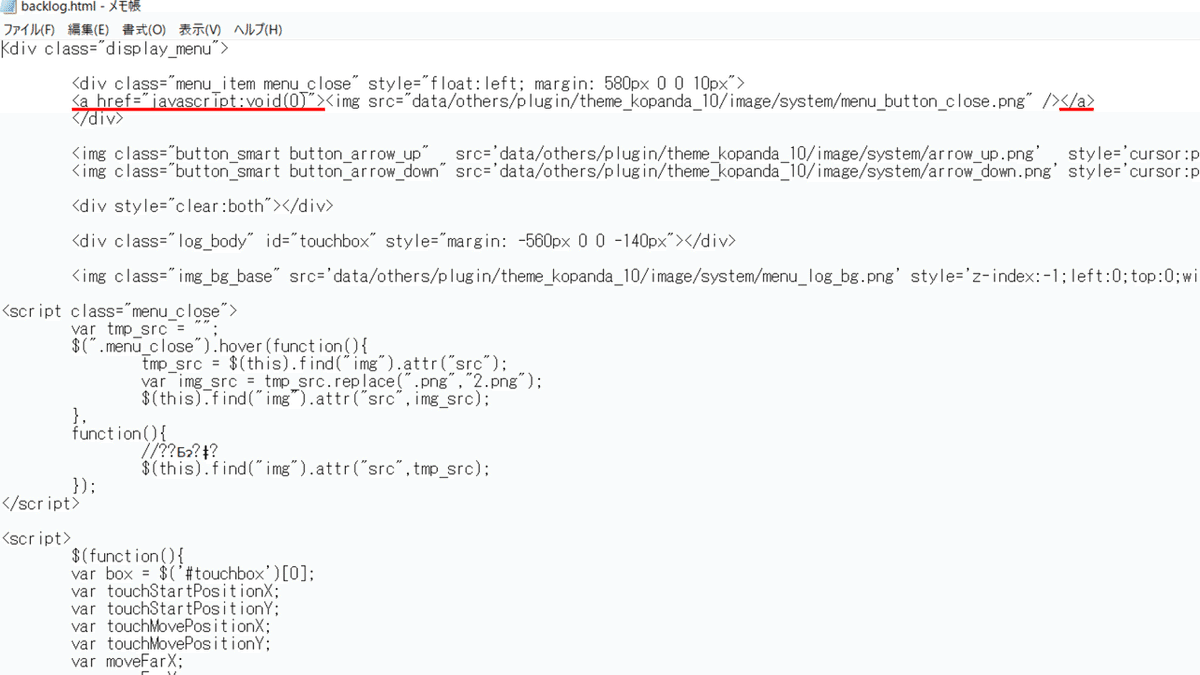
赤線のコードを削除します。
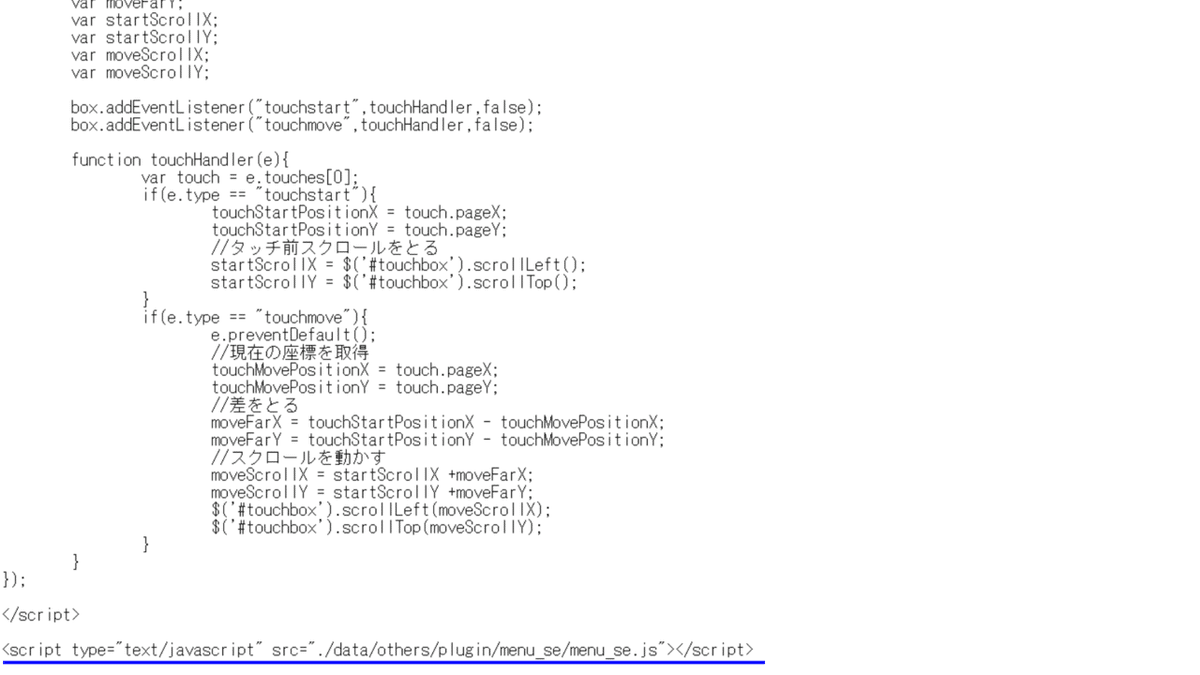
<script type="text/javascript" src="./data/others/plugin/menu_se/menu_se.js"></script>青線のコードをページの最後に貼り付けし、保存します。
⑨音声ファイルをsoundフォルダに配置する
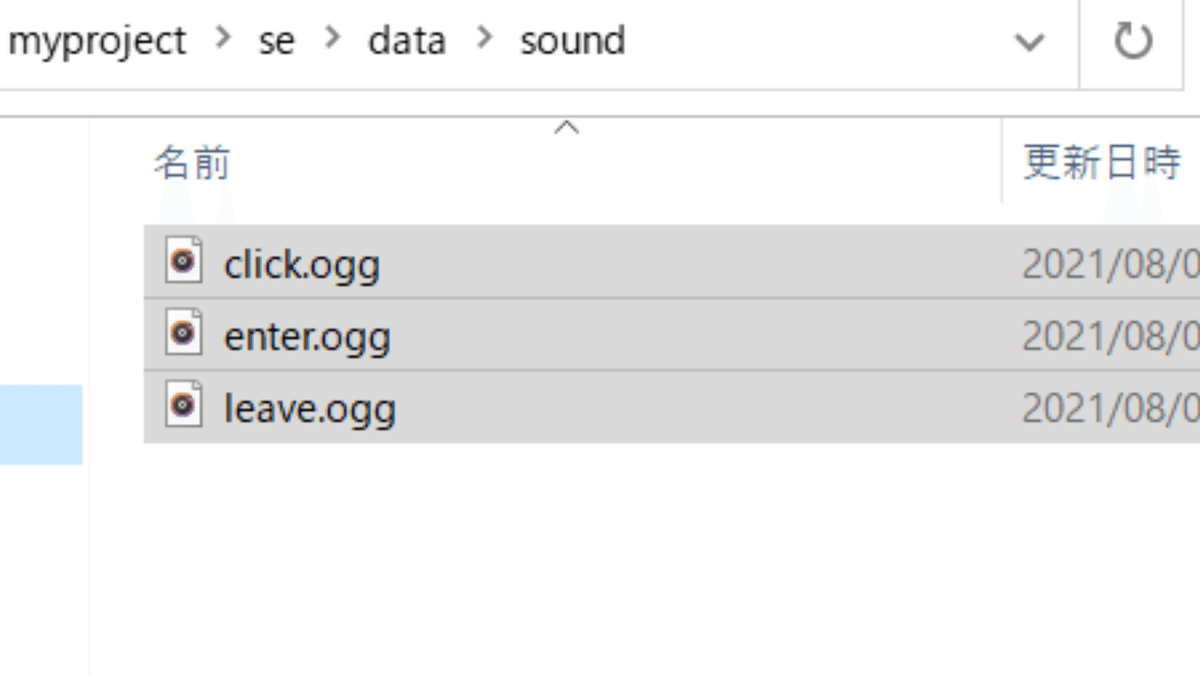
⑩メニューSE追加プラグインをpluginフォルダに配置する
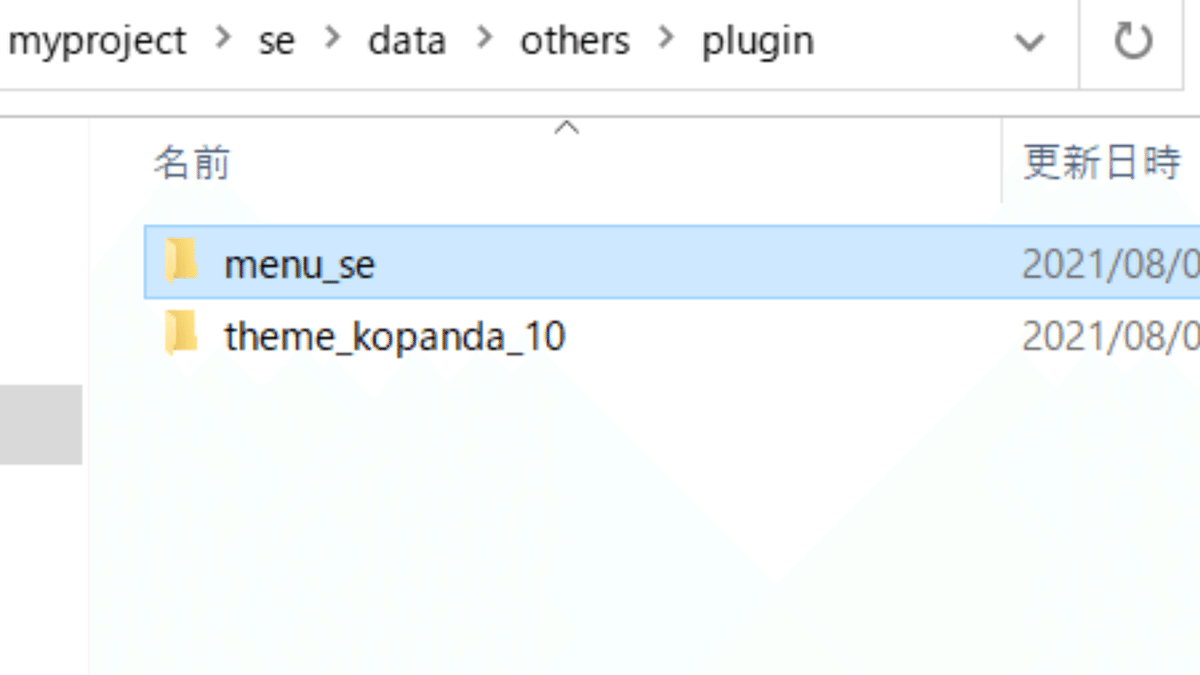
⑪title_screenシナリオにティラノスクリプトコンポーネントを追加する
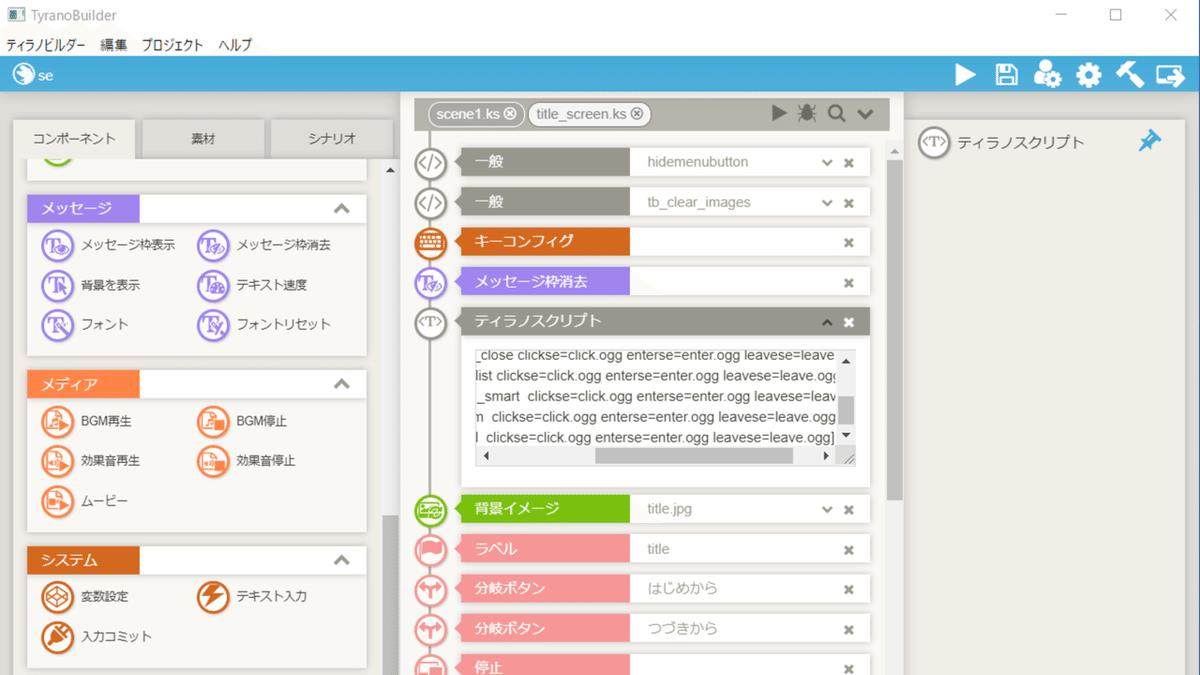
[plugin name="menu_se"]
[menu_se_set name=button_menu clickse=click.ogg enterse=enter.ogg leavese=leave.ogg]
[menu_se_set name=menu_item clickse=click.ogg enterse=enter.ogg leavese=leave.ogg]
[menu_se_set name=menu_close clickse=click.ogg enterse=enter.ogg leavese=leave.ogg]
[menu_se_set name=save_list clickse=click.ogg enterse=enter.ogg leavese=leave.ogg]
[menu_se_set name=button_smart clickse=click.ogg enterse=enter.ogg leavese=leave.ogg]
[menu_se_set name=confirm clickse=click.ogg enterse=enter.ogg leavese=leave.ogg]
[menu_se_set name=cancel clickse=click.ogg enterse=enter.ogg leavese=leave.ogg]以上で、プラグインの導入は完了です。
